Слацк подразумевано води прилично згодну евиденцију о томе ко је од чланова вашег тима рекао шта и када. Ово може помоћи да се елиминише било који досадан "рекао је да је рекла". Наравно, корисници такође имају опцију да измене оно што су рекли у случају да направе грешку или грешку у куцању, такође могу у потпуности да избришу своје поруке.
У корпоративном окружењу, међутим, важна је стална комуникација. Чак и када желите трајну евиденцију, није неразумно дозволити корисницима да уређују своје поруке у ограниченом временском периоду како би исправили грешке у куцању итд. Слацк нуди променљиво временско ограничење за уређивање порука за ову сврху, а можете га прилагодити на основу потреба ваше организације. Такође можете спречити кориснике да буду у могућности да бришу сопствене поруке, јер би то такође угрозило трајни запис комуникације. Ево како да промените ова подешавања.
Да бисте ограничили могућност уређивања или брисања порука, потребно је да одете у подешавања дозвола за радни простор. Да бисте тамо стигли, прво морате да кликнете на назив радног простора у горњем десном углу. Затим, у падајућем менију изаберите „Подешавања и администрација“, а затим „Подешавања радног простора“ да бисте отворили подешавања радног простора у новој картици.
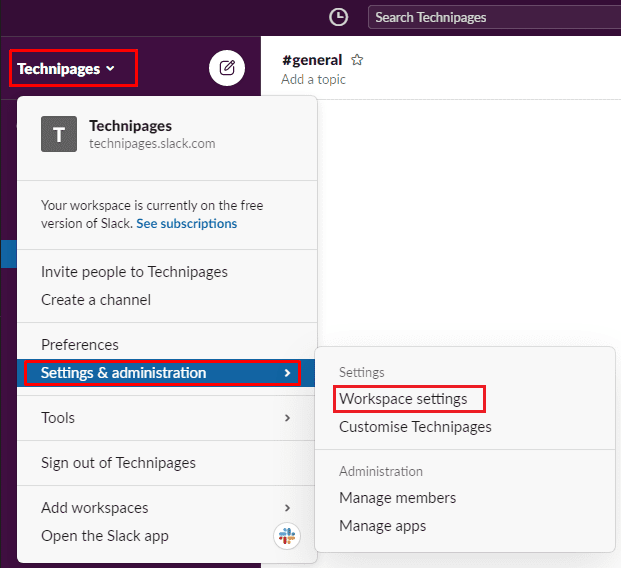
Пребаците се на картицу „Дозволе“ на врху странице, а затим кликните на дугме „Прошири“ за дозволе „Уређивање и брисање порука“.
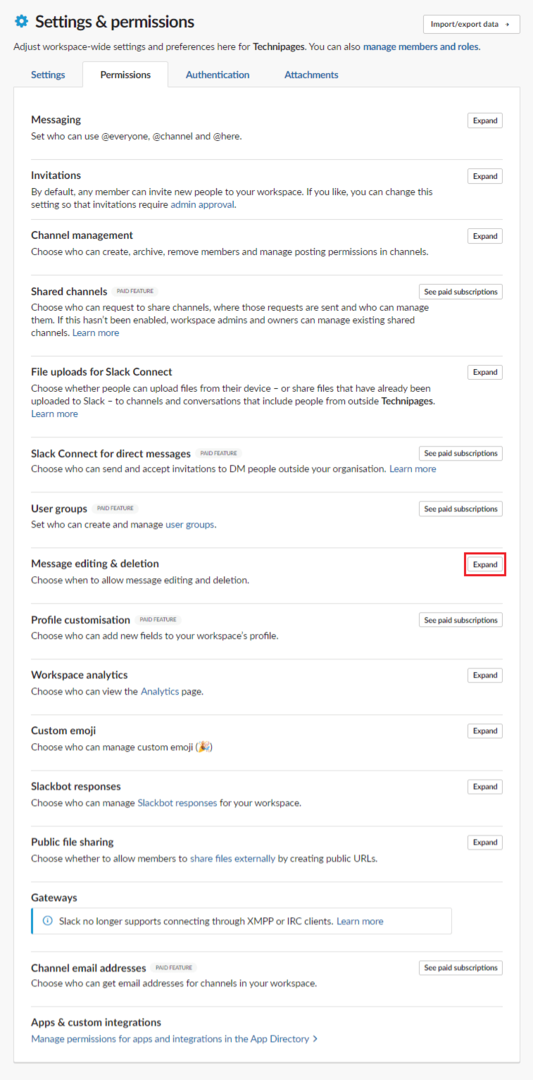
Да бисте конфигурисали могућност уређивања порука, кликните на падајући оквир са ознаком „Уреди поруке“. Овде можете да изаберете да дозволите уређивање у било ком тренутку, никада или у року од једног минута, пет минута, тридесет минута, једног сата, двадесет четири сата или у року од једне недеље од постављања оригиналне поруке.
Такође можете да користите други падајући оквир, са ознаком „Људи који могу да бришу поруке“, да спречите да свако може да брише своје поруке и ограничи брисање порука само на администраторе.
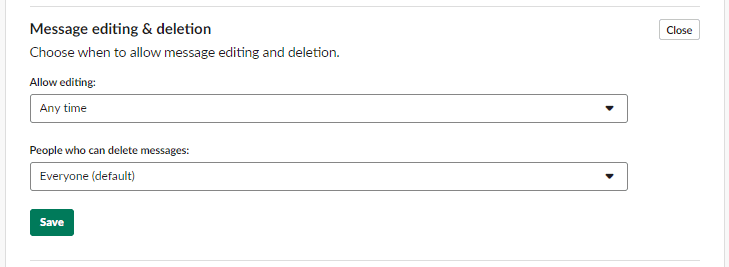
У многим каналима комуникације, сасвим је разумно дозволити корисницима да могу произвољно уређивати и брисати своје постове. У окружењима на радном месту генерално постоје строжи захтеви за трајним комуникацијским записом. Пратећи кораке у овом водичу, можете променити дозволе за уређивање и брисање порука тако да ваш радни простор има поузданији дневник ћаскања.